کرک vps – برایه کرک سرور مجازی از برنامه ها و سایت ها مختلفی میتوانیم استفاده کنیم
که ما در این آموزش به شما استفاده از بهترین روش کرک vps را اموزش میدهیم
کرک سرور مجازی یا Vps به راحتی انجام میشود که در ادامه با ما همرا باشید
برای کرک سرور مجازی ما نیازمند به دو برنامه kport scan , nlbrute هستیم .
و به آی پی های فعال برای کرک نیاز خواهیم داشت
برای پیدا کردن آیپی های فعال سایت myip.ms مراجعه کنید" />

خب برای انتخاب کشوری که میخواهیم رنج آیپی ان را بگیریم گزینه Hosting companies رو کلیک میکنیم" />

" />

خب در اینجا ما میتوانیم از کمپانی هایی که در قسمت Hosting Company هست بر روی نام های ان ها کلیک کنیم که در ادامه رنج ای پی را بگیریم
" />

خب یکم که بیایم پایین تر لیست ای پی ها را میبینیم در قسمت اخر مه در تصویر میبینید go ip ranges را کلیک میکنیم تا رنج های ای پی های ان دیتاسنتر به صورت کامل نمایش داده شود
" />

در تصویر بالا رنج ایپی هارا برای اسکن مشاهده میکنیم اما اگر از این قسمت وارد رنج ایپی ها نشدین میتوانید در سایت
قسمت owner ip reang را میبینیم و کمی جلو تراز ان Other Sites on ip کلیک میکنیم
و تمامی رنج ایپی این کمپانی را میبینیم
در بالا سایت رفته و قسمت All owner ip Ranges کلمه Se All رو میزنیم و تمامی آیپی رنج ها را کپی میکنیم
کرک rar برای شکستن پسورد فایل فشرده
" />

آیپی رنج هایی که گرفته شد مثل تصویر در قسمت سمت چپ و اسم کشوری که اول انتخاب کردیم
هم از انجا انتخاب میکنیم و بعد استارت
آیپی های فعالی را که پیدا شد داخل پوشه کاپورت اسکن به اسم results ذخیره میشود
خب حالا برایه تست ایپی ها که فعال بود نشان مشخص شده و جدا کردیم " />

بعد از تمام کار کاپورت اسکنر و بدست اوردن آیپی های فعال به برنامه nlbrute میرویم برای کرک ایپی های فعال
" />

کافیست در ردیف Servers آیپی های فعال را که از کاپورت اسکن گرفتیم را وارد کنیم
و در Users لیست یوزری که میخواهیم را وارد میکنیم و در قسمت Passwords هم که پسورد لیست را قرار میدهیم
بهترین یوزر ها admin , administrator میباشد و البته برای هر کشور ممکن است متفاوت باشد مانند چین
به قسمت Brute رفته و استارت را کلیک میکنیم
کرک سرور هم اکنون اغاز شده
اگه در سرور هستیم میتونیم از قسمت Settings سرعت تست رو بیشتر کنیم و تنظیمات مورد نظر خود را وارد کنیم
منبع:pentestcore.com
کمپانی اینتل اقدام به انتشار مشخصات و تاریخ عرضهی پردازندههای سری Core i9 خود کرد.
امروز اینتل، سایر محصولات سری Core i9 و همچنین تاریخ عرضهی آنها را اعلام کرد. به این ترتیب، مشخصات کامل پردازنده های i9 7960X ،i9 7940X ،Core i9 7920X و i9 7980XE را در اختیار داریم. طبق این مشخصات، پردازندهی Core i9 7980XE، هیولای ۱۸ هستهای اینتل خواهد بود که به لطف فناوری توربو بوست ۳ در فرکانس ۴.۴ گیگاهرتز فعالیت خواهد داشت. نخستین سری از تراشههای جدید تا پایان ماه جاری میلادی روانهی بازار خواهد شد و زمان عرضهی سایر تراشهها، اواخر ماه سپتامبر (شهریور و مهر) خواهد بود.
مشخصات پردازندههای سری Core i9 اینتل
پردازندههای زیر همگی مبتنی بر سوکت LGA 2066 هستند:
| مدل پردازنده | i9 7980XE | i9 7960X | i9 7940X | i9 7920X |
| فرکانس پایه | ۲.۶ گیگاهرتز | ۲.۸ گیگاهرتز | ۳.۱ گیگاهرتز | ۲.۹ گیگاهرتز |
| فرکانس توربو | ۴.۲ گیگاهرتز | ۴.۲ گیگاهرتز | ۴.۳ گیگاهرتز | ۴.۳ گیگاهرتز |
| توربو بوست ۳ | ۴.۴ گیگاهرتز | ۴.۴ گیگاهرتز | ۴.۴ گیگاهرتز | ۴.۴ گیگاهرتز |
| هسته/رشته | ۳۶/۱۸ | ۳۲/۱۶ | ۲۸/۱۴ | ۲۴/۱۲ |
| حافظه کش L3 | ۲۴.۷۵ مگابایت | ۲۲ مگابایت | ۱۹.۲۵ مگابایت | ۱۶.۵ مگابایت |
| مسیرهای PCIe 3.0 | ۴۴ | ۴۴ | ۴۴ | ۴۴ |
| حافظه پشتیبانی شده | DDR4 2666 چهار کاناله | DDR4 2666 چهار کاناله | DDR4 2666 چهار کاناله | DDR4 2666 چهار کاناله |
| توان حرارتی | ۱۶۵ وات | ۱۶۵ وات | ۱۶۵ وات | ۱۶۵ وات |
| قیمت | ۱۹۹۹ دلار | ۱۶۹۹ دلار | ۱۳۹۹ دلار | ۱۱۹۹ دلار |
علاوه بر پردازندههای سری Core i9 در جدول بالا، مشخصات پردازندههای جدید سری X هم از جمله i7 7740X ، i7 7800X ، i7 7820X و i5 7640X منتشر شد که در تصویر زیر مشاهده میکنید:
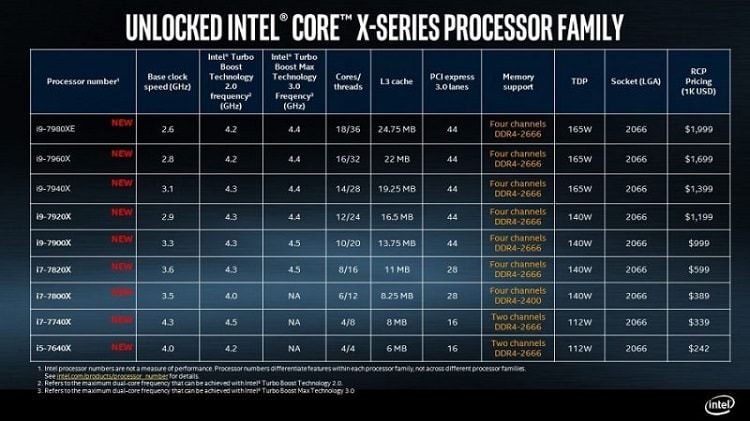
اینتل اعلام کرد:
پردازندهی ۱۲ هستهای سری X اینتل، در تاریخ ۲۸ آگوست (۶ شهریور) و پردازندههای ۱۴ تا ۱۸ هستهای این سری از ۲۵ سپتامبر (۳ مهر) در دسترس خواهند بود. پردازندههای ۴ تا ۱۰ هستهای سری X در حال حاضر به همراه بیش از ۲۰۰ مدل مادربرد با چیپست X299، روانهی بازار شده اند.
برای بسیاری از کاربران، مخصوصا افرادی که قصد سرمایهگذاری گسترده در این حوزه را دارند دانستن رویکرد و شرایط مقرراتی کشور در قبال ارزهای دیجیتال و بلاک چین امری حیاتی است. به دلیل نوپا بودن این فضا و عدم وجود زیرساختهای اساسی بدیهیست که رویکرد دولتهای سراسر دنیا در این خصوص شفاف و قطعی نباشد. با این حال در ادامه با استفاده از گزارشات و اظهار نظرهای مسئولین که در دو سال اخیر منتشر شده است، رویکرد کلی نهادهای مختلف اجرایی و قانونگذار درباره فضای ارزهای دیجیتال را بررسی خواهیم کرد. در صورت ایجاد تغییرات گسترده درباره مقررات این حوزه، این مقاله بهروز خواهد شد.
همانطور که می دانید امروزه لپ تاپ ها بین کاربران از محبوبیت فراوانی برخوردار هستند اما شارژ باتری نوت بوک و به نوعی شارژ کردن آن تبدیل به یک معضل اساسی برای کاربران شده است تا آنجا که همه باید همیشه نگران از هوش رفتن لپ تاپ خود هنگام کار باشند. در این مطلب سعی داریم شما را با چند روش جهت اطمینان از شارژ لپ تاپ آشنا کنیم، همچنین برای یادگیری و آشنایی بیشتر با قطعات سخت افزاری لپ تاپ ها می توانید به مقاله های در زمینه آموزش تعمیرات و نحوه عیب یابی کامپیوتر و تبلت مراجعه کنید.
لازم است که نکاتی ساده اما کارا را درباره نگهداری دستگاه لپ تاپ خود بدانیم تا کمتر به مشکل بخوریم. از مهمترین مسائلی که لپ تاپ آسیب میبیند، بخش شارژ (باتری)، قسمت درایو، هارد دیسک و چیپ گرافیک لپ تاپ میباشد. با اهمیت به این مطالب هیچوقت لپ تاپ دچار آسیب نمیشود.
اگرباطری شما 100% شارژ شده و چراغ جلوی سيستم ازحالت نارنجی به سبز تغيير رنگ داده، حتماً سيستم خود را از برق کشيده و فقط با باطری کار کنيد. هنگام استفاده از باطری زمانی که باطری رو به اتمام است در صفحۀ ویندوز شما علامت LOW BATTERY ظاهر می شود در صورت عدم توجه به این علامت، دستگاه بعد از چند دقيقه خاموش می شود. البته این ALARM قابل تنظيم می باشد. شما می توانيد طوری تنظيم کنيد که مثلاً ۱۰ دقيقه قبل از اتمام باطری، اعلام شود. از قرار دادن نوت بوک در شرایط زیر خودداری کنيد.
نور مستقيم آفتاب, محيط مغناطيسی, باران و محيط های مرطوب تکان شدید مخصوصاً در هنگام روشن بودن نحوۀ استفاده از DVD/CD بعد از باز کردن درایو، CD مورد نظر را داخل سيستم قرار داده و از وسط CD مربوط فشار دهيد. از فشار بيش از حد به کناره های CD جداً خودداری فرمایيد. درمورد RW DVD,CD RW نوت بوک ها صرفاً برای پشتيبان گيری استفاده شود.
چند نکته درباره نگهداری از آداپتور
آداپتور نوت بوک را به هيچ دستگاه دیگری متصل نکنيد. روی سيم آداپتور، هيچ جسم سنگينی قرار ندهيد و روی آن نایستيد. سيم آداپتور را در مسير رفت و آمد، قرار ندهيد. برای جدا کردن آداپتور از برق، هيچگاه سيم آداپتور را نکشيد وفقط از دو شاخه بکشيد. سعی کنيد برای ارتباط برق با آداپتور از سيم بلند استفاده نشود. شيوه تميز کردن دستگاه با توجه به حساسيت فوق العاده NOTEBOOK از هيچ نوع محلول پاک کننده ای جهت تميز کردن آن استفاده نشود تنها برای تميز کردن قاب و بدنه دستگاه از پنبه مرطوب به آب استفاده شود. ازهيچ نوع اسپری و مایعی برای تميز کردن کيبورد استفاده ننمایيد. برای تميز کردن LCD با فشار خيلی کم (تقریباً مانند لمس کردن) کشيده شود و بعد از آن بلافاصله با یک پنبه خشک، پاک شود. توجه داشته باشيد هنگامی که NOTEBOOK را داخل کيف می گذارید پشت note book (محلی که فيشهای ورودی و خروجی وجود دارد) باید پایين کيف باشد. بدین ترتيب وقتی کيف در دست حمل می شود قسمت پشت دستگاه بسمت پایين وروی آن بسمت بالا قرار می گيرد و از آسيب به صفحه LCD و پنل جلو، جلوگيری می شود. حتماً بند داخل کيف را روی نوت بوک بصورت کمربند ببندید. در داخل کيف از قسمتهایی که برای قرار دادن تجهيزات دیگر تعبيه شده است ترجيحاً استفاده نکنيد و از روشن کردن در داخل کيف جداً خودداری فرمائيد.
اخطار: از دست زدن به هدها و اپتيك های سيستم جداً خودداری فرمایيد. در خاتمه نگهداری و مراقبت صحيح از دستگاه باعث عمر طولانی نوت بوک شما می گردد. شایان ذکر است که صدمات فيزیکی وارده به نوت بوک تقریباً جبران ناپذیر می باشد.
طریقه نظافت لپ تاپ
سعی کنید لپ تاپ را روی فرش و یا نقاطی که گرد و غبار زیاد بخود میگیرند کمتر استفاده کنید. در هر صورت هر چند ماه با جاروشارژی با فشار کم از نقاط زیر لپ تاپ که فن دستگاه میباشد، آنرا تمیز کنید. از کناره های لپ تاپ نیز میتوان برای تمیز کردن با جاروشارژی استفاده نمود. توجه داشته باشید در حین اینکه میخواهید با جاروشارژی اطراف و روی صفحه کلید را تمیز کنید حتما باتری را خارج کنید و لپ تاپ به برق نباشد.
هر سه سال استفاده از لپ تاپ لازم است که آنرا برای سرویس به مراکز مجازتعمیرات برده تا خمیر سلی تعویض و فن های دستگاه نظافت و روغن کاری مخصوص شود. بسته به استفاده هر شخص از لپ تاپ لازم است که این عمل در بازه زمانی کوتاهتر یا بیشتر انجام پذیرد.
درباره این سایت